很多windows用户也开始渐渐选择接受win8操作系统,虽然在操作上有巨大改变让很多用户操作不适应,但体验之后会发现win8的确比较人性化的。在使用过程中难免会遇到无法上网的故障问题,也有用户出现宽带连接正常就是无法打开网页,出现这样的问题主要是硬件还没有安装win8系统驱动程序,而用户反馈网卡驱动无法安装成功,下面一起来看看豆豆给大家整理的无法安装网卡驱动解决方案。
第一步:获取网卡的驱动
如何来获取自己的电脑网卡驱动呢?豆豆在这里给大家介绍二种方法:
方法一、在Win8的控制面板选择【声音和硬件】,然后进入【设备管理器】,再选择【网络适配器】下面的那个项目上(有些PC上会不止一项,点那个纯字母的),然后右击鼠标,选择【属性】来查看网卡驱动相关的信息,然后再到网上去找相应的驱动
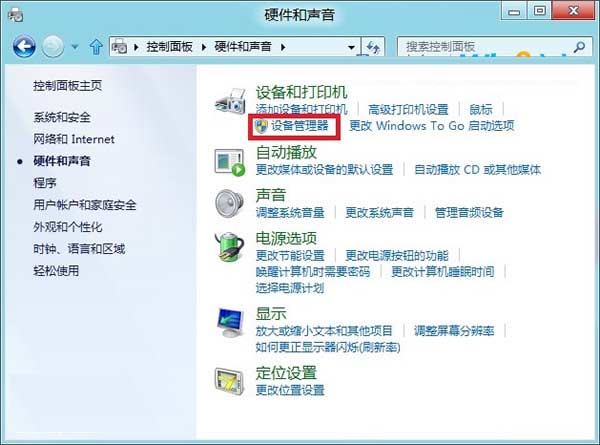
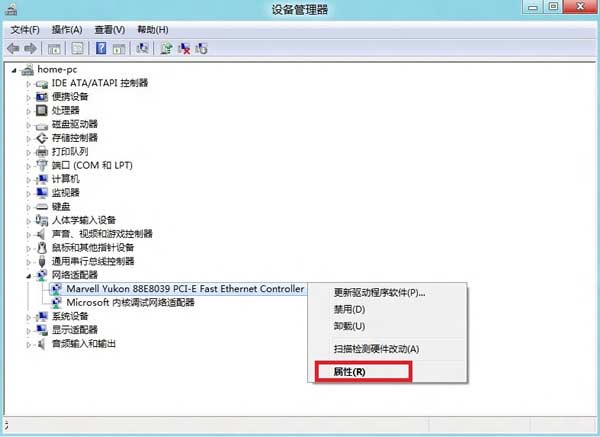
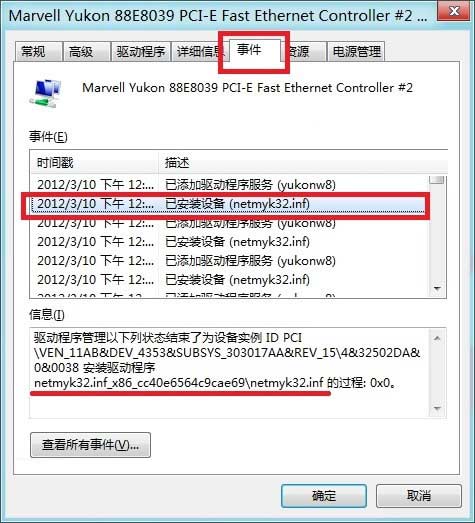
方法二、如果你是双系统,那就好办,进入Win7或XP系统中,然后通过驱动精灵或者驱动人生等下载网卡驱动,然后把下载的驱动程序存到你自己容易记住的文件夹中。
第二步、卸载win8自带的网卡驱动
通过前面的方法我们下载了网卡驱动程序,接下来就开始把Win8自带的驱动卸载,方法基本以上面的相同,进入【设备管理器】,然后打开【网络适配器】下面一项右击鼠标,选择【卸载】,同时把【删除设备的驱动程序】选项打上勾,然后点【确定】按钮。
第三步、安装新的网卡驱动
通过上面的驱动卸载,接下来就要开始安装新的网卡驱动了,方法是选择【网络适配器】,右击鼠标,然后【扫描硬件改动】,然后选择【其他设备】→【以太网控制器】→【右键】→【更新驱动程序软件】,然后选择前面我们保存好的网卡驱动,这样就重新安装了Win8网卡驱动了。
win8系统无法成功安装网卡驱动也是比较常见的问题,我们可以通过获取网卡的驱动、卸载win8自带的网卡驱动和安装新的网卡驱动这三个步骤进行安装网卡驱动,只要按照教程的步骤去操作,想必你也能够成功的给你win8系统成功安装网卡驱动,就能够轻松的连接使用网络。